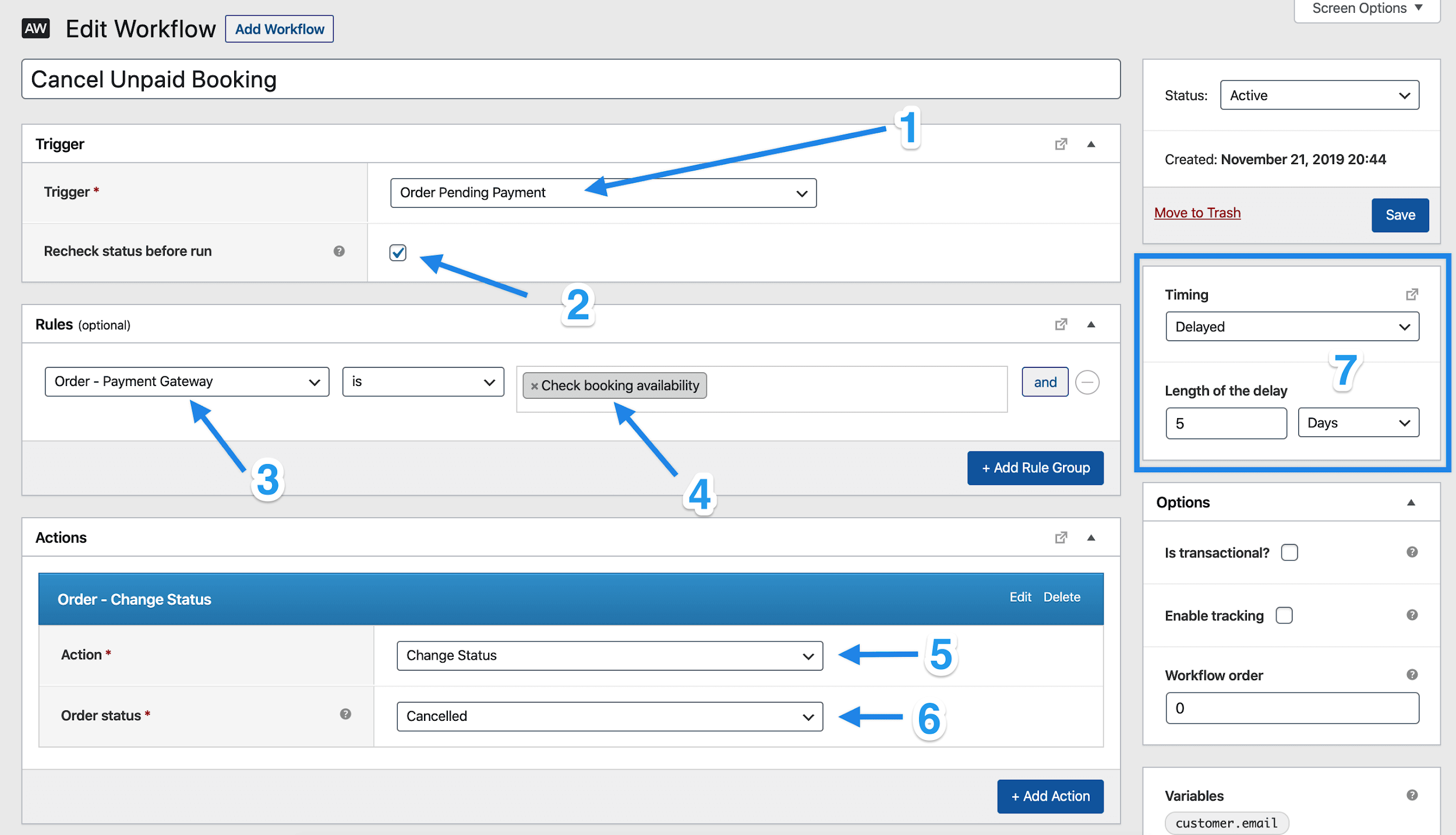Respuestas a las preguntas más frecuentes sobre las WooCommerce Bookings (Reservas de WooCommerce).
Recomendamos leer la guía Introducción a las reservas, si aún no lo has hecho.
¿Por qué no puedo pagar otros productos al usar la opción Requiere Confirmación?
↑ Back to top¿Dónde coloco mis archivos de plantilla de Bookings?
↑ Back to top/wp-content/plugins/woocommerce-bookings/templates/.
Para editar estos archivos y protegerlos de actualizaciones, colócalos en el directorio: /wp-content/themes/your_theme_folder/woocommerce-bookings/.
Por ejemplo: Si deseas editar el archivo my-bookings.php en el directorio myaccount, deberás colocar el archivo en: /wp-content/themes/your_theme_folder/woocommerce-bookings/myaccount/my-bookings.php.
¿Cómo traduzco Bookings?
↑ Back to top/wp-content/plugins/woocommerce-bookings/languages/. El archivo de idioma inglés por defecto se llama woocommerce-bookings.pot.
Con un programa como PoEdit, puedes utilizar el archivo .pot para crear archivos de traducción de idiomas. Por ejemplo, si deseas una traducción de la extensión Bookings en holandés de los Países Bajos, traducirías las cadenas y crearías archivos de traducción: woocommerce-bookings-nl_NL.mo y woocommerce-bookings-nl_NL.po.
Esos dos archivos de idioma tendrían que trasladarse al directorio: /wp-content/languages/plugins/
- Cómo crear productos de reserva localizados con WPML y Bookings (artículo disponible solo en Inglés)
- Traducción de WordPress.org/WooCommerce, si buscas un archivo de idioma
¿Qué zona horaria se utiliza para las reservas?
↑ Back to top¿Las reservas admiten [insertar el nombre de la pasarela de pago]?
↑ Back to top¿Puede Bookings hacer [insertar función]?
↑ Back to top¿Por qué los pedidos se establecen en Procesando y no en Completado?
↑ Back to top¿Dónde puedo ver un ejemplo del uso de WooCommerce Bookings?
↑ Back to top- Reserva actividades si tienes una suscripción activa – Miembro del gimnasio / Actividades
- Peluquería
- Estudio de grabación
- Oficina de Abogados
- Actividad Turística
- Museo: ejemplo con códigos de barras de pedidos
¿Por qué no se muestra el calendario en los productos reservables?
↑ Back to top- Si estás utilizando Cloudflare, es posible que debas desactivar Rocket Loader, ya que podría estar interfiriendo con el JavaScript del calendario.
- Si estás utilizando Chrome o Firefox, revisa la consola para ver si hay errores o conflictos en el producto que debería mostrar el calendario de productos.
- Si tu sitio está alojado en WP Engine, es posible que veas que el calendario muestra un icono de carga sin fin. Revisar la consola del navegador mostrará un error 403. Para resolver este problema, debes ponerte en contacto con el soporte de WP Engine y solicitar que excluyan todas las cookies de WooCommerce de la caché. En este documento se puede encontrar (articulo disponible solo en Inglés) una lista completa de cookies de WooCommerce .
¿Cómo crear una reserva manual con extensiones de productos?
↑ Back to top¿Cómo cobro un depósito por una reserva?
↑ Back to top¿Cómo puedo enviar un recordatorio por mensaje de texto sobre las reservas?
↑ Back to top- Admin reminder (Recordatorio de administrador): enviado a los destinatarios antes de que comience una reserva
- Admin cancellation (Cancelación del administrador): se envía a los destinatarios cuando se cancela una reserva
- Customer reminder (Recordatorio para el cliente): enviado al cliente antes de que comience una reserva.
- Customer follow up (Seguimiento del cliente): enviado al cliente después de que se completa una reserva.
- Customer cancellation (Cancelación del cliente): se envía al cliente cuando se cancela una reserva.
- Customer confirmation (Confirmación del cliente): se envía al cliente cuando se confirma una reserva.
¿Cómo puedo enviar un correo electrónico a un cliente X días antes de la fecha de reserva?
↑ Back to top- Antes de la fecha reservada
- Después de la fecha reservada
- Después de que se crea la reserva
- Después del estado de la reserva: no pagado
- Después del estado de la reserva: pendiente
- Después del estado de la reserva: confirmado
- Después del estado de la reserva: cancelado
- Después del estado de la reserva: completado
¿Puedo cobrar un precio diferente para adultos y niños?
↑ Back to top¿Puedo cambiar la tarifa diaria de una reserva dependiendo de cuántos días reserve un cliente?
↑ Back to top¿Puedo cobrar un precio diferente por las reservas de fin de semana?
↑ Back to top¿Cómo puedo configurar las reservas por noches?
↑ Back to top¿Por qué las reservas no aparecen en mi calendario de Google?
↑ Back to top¿La extensión [insertar nombre de extensión] es compatible con Bookings?
↑ Back to topCompatible con
↑ Back to top- Product Add-Ons
- Force Sells
- Order Barcodes
- PDF Invoices
- Sensei
- Follow-Up Emails
- WooCommerce Deposits
- Print Invoices Packing Lists
Compatibilidad limitada
↑ Back to top- Dynamic Pricing: dado que los productos reservables no utilizan la cantidad de productos, las reglas de precios de categorías avanzadas no funcionarán. Sin embargo, las reglas de precios basadas en el total del pedido, los roles de usuario y las categorías simples deben ser compatibles.
- Product Vendors: actualmente, los proveedores no tienen acceso a los recursos. Estamos trabajando activamente para añadir esta función en el futuro.
No compatible con
↑ Back to top- Pre-Orders
- Name Your Price
- Gravity Forms Product Add-Ons
- Composite Products
- Product Bundles
- Point of Sale for WooCommerce
¿Cómo puedo cambiar los colores del calendario de reservas que ven los clientes?
↑ Back to top¿Es posible utilizar un menú desplegable de fechas disponibles en lugar del calendario selector de fechas?
↑ Back to top¿Qué ocurre con las reservas abandonadas si el cliente no paga el pedido?
↑ Back to top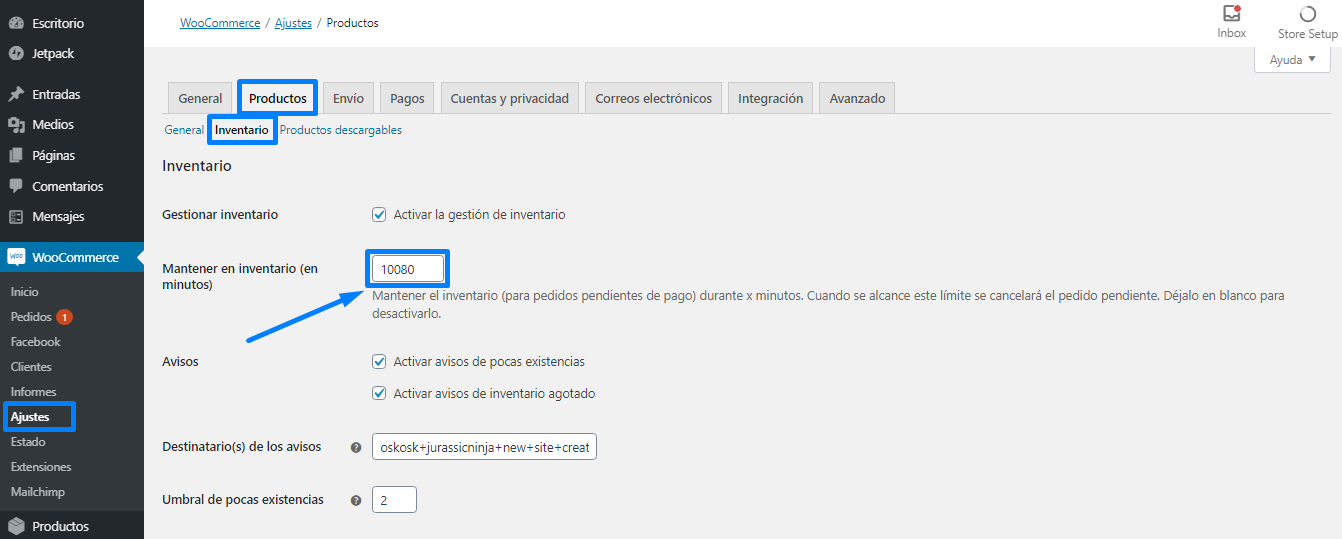 Además, cualquier reserva que tenga el estado «en el carrito» se eliminará del carrito si la sesión del usuario está inactiva durante 60 minutos, liberando así la disponibilidad. Específicamente, se programa una tarea CRON llamado wc-booking-remove-inactive-cart que se llamará automáticamente cada 60 minutos. Si las reservas en el carrito no se eliminan, generalmente es un síntoma de que las tareas CRON no funcionan correctamente en tu servidor (articulo disponible solo en Inglés).
Además, cualquier reserva que tenga el estado «en el carrito» se eliminará del carrito si la sesión del usuario está inactiva durante 60 minutos, liberando así la disponibilidad. Específicamente, se programa una tarea CRON llamado wc-booking-remove-inactive-cart que se llamará automáticamente cada 60 minutos. Si las reservas en el carrito no se eliminan, generalmente es un síntoma de que las tareas CRON no funcionan correctamente en tu servidor (articulo disponible solo en Inglés).
¿Por qué no se pueden reservar fechas después de añadir un intervalo de fechas personalizado?
↑ Back to top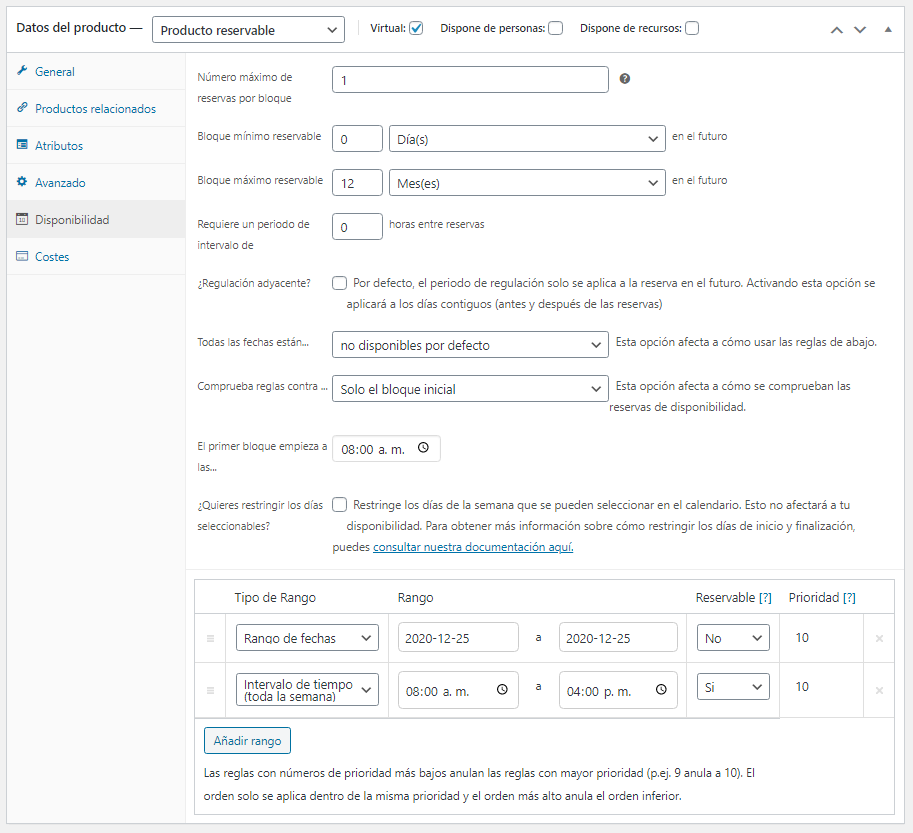 Las reglas deben reorganizarse e incluir una regla de intervalo de días. A continuación se muestra una captura de pantalla de las reglas correctas para que esto funcione:
Las reglas deben reorganizarse e incluir una regla de intervalo de días. A continuación se muestra una captura de pantalla de las reglas correctas para que esto funcione:
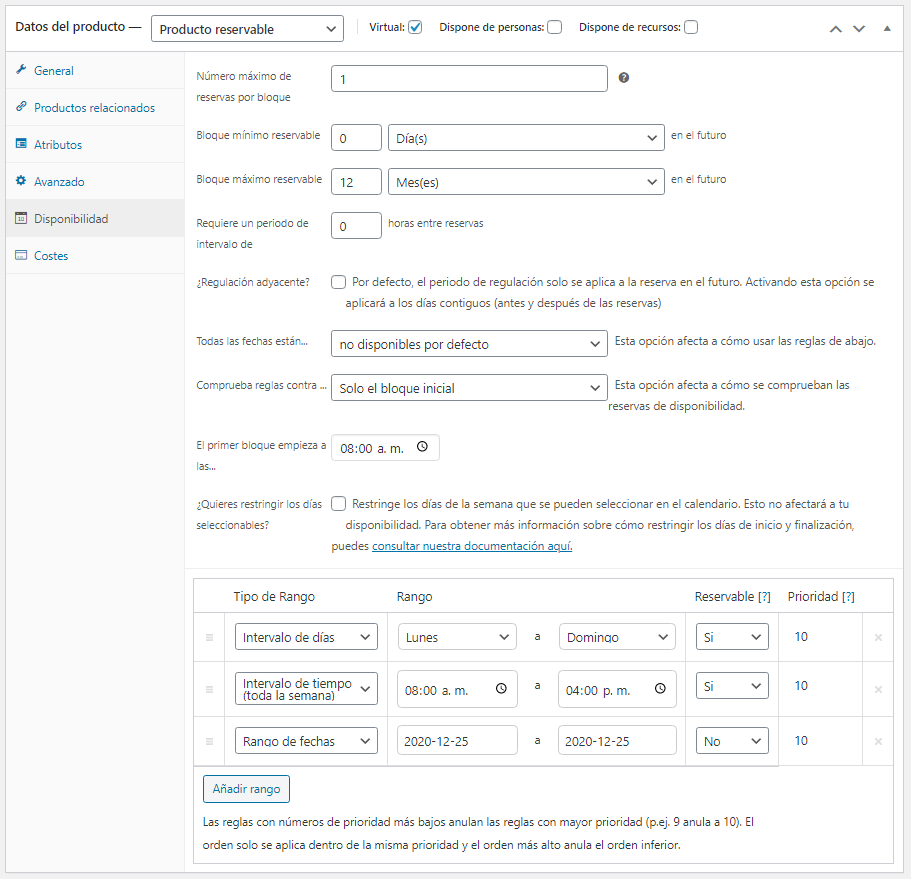 Añadimos un intervalo de días e incluimos la regla en la parte superior. El intervalo de fechas personalizado se mueve hacia la parte inferior.
Añadimos un intervalo de días e incluimos la regla en la parte superior. El intervalo de fechas personalizado se mueve hacia la parte inferior.
¿Cómo puedo cambiar el día de inicio en el calendario de reservas en la página del producto?
↑ Back to top- Ve a: Escritorio de administración de WP> Ajustes> Generales
- Desplázate hacia abajo hasta La semana comienza el y cámbialo al día de la semana que prefieras.
- Guardar cambios.
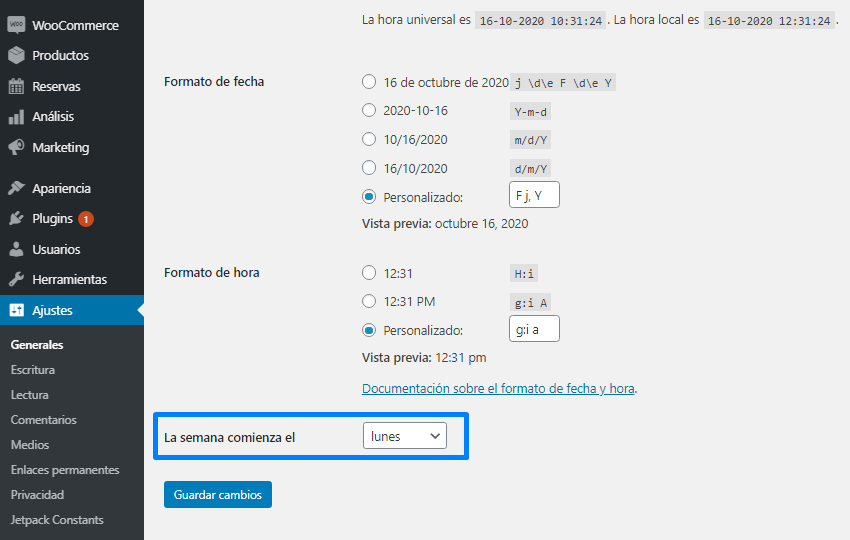
¿Cómo puedo cancelar las reservas no pagadas que requieren confirmación después de que el administrador del sitio haya confirmado la reserva?
↑ Back to top